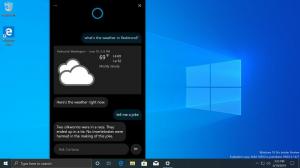Надстройте Linux Mint до Linux Mint 19.2 Tina
Как да надстроите Linux Mint до Linux Mint 19.2 'Tina'
Ако сте потребител на Linux Mint, вероятно сте наясно с възможността да надстроите инсталираната версия до следващата версия. В случай на Linux Mint 19.2 можете лесно да надстроите предишни версии, включително версии 19 и 19.1 на операционната система.
Може да е добра идея да създадете моментна снимка на инсталираната ОС, преди да продължите. Можете да използвате предварително инсталираните Смяна на времето ап. Това е отличен инструмент, който се фокусира върху създаването и възстановяването на системни моментни снимки. Това е чудесен спътник на mintBackup, който се фокусира върху личните данни. Използвайки ги, можете лесно да възстановите операционната си система до предишното й състояние.
Преди да надстроите, може да ви е интересно да прочетете следните статии:
Реклама
- Какво е новото в Linux Mint 19.2
- Нови тапети в Linux Mint 19.2
Ако сте потребител на Cinnamon spin, надстройте всички инсталирани „подправки“, т.е. аплети, десклети, разширения и теми към най-новите им налични опции, използвайки съответната опция в системата Приложение за настройки.
Също така, екипът зад дистрибуцията препоръчва да деактивирате скрийнсейвъра.
За да надстроите Linux Mint до Linux Mint 19.2 Тина,
- Щракнете върху менюто с приложения и стартирайте Система > Мениджър на актуализации.
- В Update Manager щракнете върху бутона Refresh.
- Ако има нова версия на mintupdate и mint-upgrade-info пакети, приложете ги.
- Стартирайте надстройката на системата, като щракнете върху „Редактиране->Надстройка до Linux Mint 19.2 Tina“.

- Следвайте инструкциите на екрана. Ако бъдете попитани дали да запазите или замените конфигурационните файлове, изберете да ги замените.

Ти си готов. Имате най-новата версия на Linux Mint, инсталирана на вашия компютър.
След надграждане
След като надстроите своя Linux Mint, трябва да предприемете няколко стъпки. Започвайки от Linux Mint 19.1, има нов пълен пакет за P7zip. той предоставя възможност за създаване на криптирани с парола архиви. Освен това можете да инсталирате xul-ext-lightning, който добавя поддръжка на Календар в Thunderbird. За да инсталирате тези пакети, отворете нов root терминал и тип:
apt инсталирайте p7zip-full xul-ext-lightning
Ако използвате изданието Cinnamon, можете също да премахнете хаковете на XScreensaver. Те вече не се поддържат от скрийнсейвъра Cinnamon. За да ги премахнете, отворете терминал и въведете:
apt remove --purge xscreensaver-data xscreensaver-data-extra xscreensaver-gl xscreensaver-gl-extra cinnamon-screensaver-webkit-plugin cinnamon-screensaver-x-plugin
Това е.